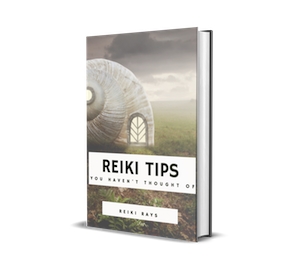ইয়ানডেক্স.ব্রোজার একটি নির্ভরযোগ্য এবং স্থিতিশীল ওয়েব ব্রাউজার যা ইন্টারনেটে ব্যবহারকারীদের সুরক্ষার জন্য নিজস্ব প্রযুক্তি রয়েছে। তবে এটি কখনও কখনও সঠিকভাবে কাজ করা বন্ধ করতে পারে stop কখনও কখনও ব্যবহারকারীরা নিজেকে একটি কঠিন পরিস্থিতিতে আবিষ্কার করে: ইয়ানডেক্স ব্রাউজারটি পৃষ্ঠাগুলি খোলে না বা প্রতিক্রিয়া জানায় না। এই সমস্যাটি সমাধান করার বেশ কয়েকটি কারণ রয়েছে এবং এই নিবন্ধে আমরা সেগুলি বিবেচনা করব।
ইন্টারনেট বা সাইটের সমস্যা
হ্যাঁ, এটি খুব সাধারণ জায়গা, তবে কখনও কখনও ব্যবহারকারীরা সময়ের আগেই আতঙ্কিত হতে শুরু করে এবং বিভিন্নভাবে একটি ভাঙ্গা ব্রাউজারকে "ঠিক" করতে চেষ্টা করে, যদিও সমস্যাটি কেবল ইন্টারনেটে। সরবরাহকারীর পক্ষে এবং আপনার পক্ষে উভয়ই কারণ হতে পারে। পৃষ্ঠাগুলি স্ট্যান্ডার্ড ইন্টারনেট এক্সপ্লোরার ব্রাউজারটি (বা উইন্ডোজ 10-এ মাইক্রোসফ্ট এজ) খোলার চেষ্টা করে কিনা তা পরীক্ষা করে দেখুন, কোনও স্মার্টফোন / ট্যাবলেট / ল্যাপটপ (যদি Wi-Fi থাকে) থেকে সংযোগ করা সম্ভব? যদি কোনও ডিভাইস থেকে কোনও সংযোগ না থাকে, তবে আপনার ইন্টারনেট সংযোগে সমস্যাটি সন্ধান করা উচিত।
আপনি যদি একটি নির্দিষ্ট সাইট এবং অন্য সাইটগুলি কাজ করতে না পারেন, তবে সম্ভবত, আপনার ইন্টারনেট বা ব্রাউজারে কোনও সমস্যা নেই। এই ক্ষেত্রে অপরাধী একটি অ্যাক্সেস অযোগ্য সংস্থান হতে পারে, উদাহরণস্বরূপ, প্রযুক্তিগত কাজের কারণে, হোস্টিং বা সরঞ্জামগুলির প্রতিস্থাপনে সমস্যা।
রেজিস্ট্রি সমস্যা
ব্রাউজারটি পৃষ্ঠা না খোলার একটি সাধারণ কারণ কম্পিউটারের সংক্রমণের মধ্যে রয়েছে, যার মধ্যে একটি রেজিস্ট্রি ফাইল সম্পাদিত হয়। এটি সংশোধিত হয়েছে কিনা তা পরীক্ষা করতে, কী সংমিশ্রণটি টিপে সিস্টেমের রেজিস্ট্রিটি খুলুন উইন + আর (স্টার্ট বোতাম আইকন সহ কীবোর্ডে উইন কী)। খোলা উইন্ডোতে, লিখুন "regedit"এবং ক্লিক করুন"ঠিক আছে":
যদি "ব্যবহারকারীর অ্যাকাউন্ট নিয়ন্ত্রণ"তারপরে ক্লিক করুন"হাঁ".
রেজিস্ট্রি এডিটরে "ক্লিক করুন"সংশোধন" > "সন্ধান করা"(বা Ctrl + F টিপুন) লিখুন,"AppInit_DLLs"এবং ক্লিক করুন"আরও সন্ধান করুন":
দয়া করে নোট করুন যে আপনি যদি ইতিমধ্যে রেজিস্ট্রি প্রবেশ করে কোনও শাখায় থেকে থাকেন তবে অনুসন্ধানটি শাখার ভিতরে এবং এর নীচে করা হবে। পুরো রেজিস্ট্রিটি সম্পাদন করতে, উইন্ডোর বাম অংশে, শাখা থেকে "এ" স্যুইচ করুনকম্পিউটার".
যদি সন্ধানটি পছন্দসই ফাইলটি খুঁজে পায় (সেখানে 2 টিও থাকতে পারে), তবে এটিতে ডাবল ক্লিক করুন এবং "" তে লেখা সমস্ত কিছুই মুছে দিন "মান"। দ্বিতীয় ফাইলের সাথেও এটি করুন।
পরিবর্তিত হোস্ট ফাইল
ভাইরাসগুলি হোস্ট ফাইলটি সংশোধন করতে পারে, যা আপনার ব্রাউজারে কোন সাইটগুলি খুলবে এবং সেগুলি আদৌ খুলবে কিনা তা সরাসরি প্রভাবিত করে। এখানে, আক্রমণকারীরা বিজ্ঞাপনের সাইটগুলি সহ যেকোন কিছু নিবন্ধভুক্ত করতে পারে। এটি পরিবর্তন করা হয়েছে কিনা তা পরীক্ষা করতে, নিম্নলিখিতটি করুন।
আমরা ভিতরে যাই সি: উইন্ডোজ সিস্টেম 32 ড্রাইভারস ইত্যাদি এবং হোস্ট ফাইলটি সন্ধান করুন। বাম মাউস বোতামটি দিয়ে এটিতে ডাবল-ক্লিক করুন এবং "নির্বাচন করুন"নোটবই":
আমরা লাইনের নীচে যা কিছু লেখা আছে তা মুছে ফেলছি :: 1 লোকালহোস্ট। যদি এই লাইনটি বিদ্যমান না থাকে, তবে আমরা রেখার নীচে যা কিছু আছে তা মুছি 127.0.0.1 লোকালহোস্ট.
ফাইলটি সংরক্ষণ করুন, কম্পিউটারটি পুনরায় চালু করুন এবং ব্রাউজারে কিছু সাইট খোলার চেষ্টা করুন।
সাবধান! কখনও কখনও আক্রমণকারীরা ইচ্ছাকৃতভাবে ফাইলের নীচে বিপজ্জনক রেকর্ডগুলি গোপন করে বিপুল সংখ্যক নতুন লাইন দিয়ে মূল রেকর্ড থেকে পৃথক করে। সুতরাং, নথির নীচে কোনও লুকানো এন্ট্রি নেই তা নিশ্চিত করার জন্য মাউস হুইলটি একেবারে শেষ দিকে স্ক্রোল করুন।
অন্যান্য কম্পিউটারে সংক্রমণ
ব্রাউজারটি পৃষ্ঠাগুলি না খোলার কারণটি প্রায়শই ভাইরাসের আক্রমণে থাকে এবং আপনার যদি অ্যান্টিভাইরাস না থাকে তবে সম্ভবত আপনার পিসি সংক্রামিত। আপনার অ্যান্টিভাইরাস ইউটিলিটিগুলির প্রয়োজন হবে। আপনার কম্পিউটারে কোনও অ্যান্টিভাইরাস প্রোগ্রাম না থাকলে আপনার তাৎক্ষণিকভাবে ডাউনলোড করা উচিত।
এটি অন্য ব্রাউজারের মাধ্যমে করুন, এবং যদি কোনও ব্রাউজার খোলে না, তবে অন্য কম্পিউটার / ল্যাপটপ / স্মার্টফোন / ট্যাবলেটের মাধ্যমে অ্যান্টিভাইরাস ইনস্টলেশন ফাইলটি ডাউনলোড করুন এবং এটি সংক্রামিত কম্পিউটারে অনুলিপি করুন। সাবধান থাকুন, কারণ অ্যান্টিভাইরাস সেই ডিভাইসে সংক্রামিত করতে পারে যার মাধ্যমে আপনি অ্যান্টিভাইরাস (সাধারণত একটি ইউএসবি ফ্ল্যাশ ড্রাইভ) প্রেরণ করেন trans
আমাদের সাইটে ইতিমধ্যে জনপ্রিয় অ্যান্টিভাইরাস এবং স্ক্যানারগুলির পর্যালোচনা রয়েছে, আপনাকে কেবল নিজের জন্য সঠিক সফ্টওয়্যারটি বেছে নিতে হবে:
শেয়ারওয়্যার:
1. ইএসইটি এনওডি 32;
2. ডাঃ ওয়েবে সুরক্ষা স্থান;
3. ক্যাসপারস্কি ইন্টারনেট সুরক্ষা;
4. নরটন ইন্টারনেট সুরক্ষা;
5. ক্যাসপারস্কি অ্যান্টি-ভাইরাস;
6. অবীরা।
ফ্রি:
1. ক্যাসপারস্কি ফ্রি;
2. অ্যাভাস্ট ফ্রি অ্যান্টিভাইরাস;
3. এভিজি অ্যান্টিভাইরাস ফ্রি;
৪. কমোডো ইন্টারনেট সুরক্ষা।
আপনার যদি ইতিমধ্যে কোনও অ্যান্টিভাইরাস রয়েছে এবং এটিতে কিছু না পাওয়া যায়, তবে সেই সময় এটি এমন স্ক্যানার ব্যবহার করবে যা অ্যাডওয়্যার, স্পাইওয়্যার এবং অন্যান্য ম্যালওয়্যার অপসারণে বিশেষী।
শেয়ারওয়্যার:
1. স্পাইহান্টার;
2. হিটম্যান প্রো;
3. ম্যালওয়্যারবাইটিস অ্যান্টিমালওয়্যার।
ফ্রি:
1. এভিজেড;
2. অ্যাডাব্লু ক্লিনার;
3. ক্যাসপারস্কি ভাইরাস অপসারণ সরঞ্জাম;
৪. ডাঃ ওয়েব কুরিআইট।
ডিএনএস ক্যাশে সাফ করুন
এই পদ্ধতিটি কেবল ডিএনএস মেমরি পরিষ্কার করতে সহায়তা করে না, স্থির রুটের তালিকাও সরিয়ে দেয়। কখনও কখনও এটি ব্রাউজারে পৃষ্ঠাগুলি খোলার কারণও হয়।
প্রেস উইন + আরটাইপ "cmd কমান্ড"এবং ক্লিক করুন"ঠিক আছে";
খোলা উইন্ডোতে, লিখুন "রুট -ফ"এবং ক্লিক করুন প্রবেশ করান:
তারপরে লিখুন "ipconfig / flushdns"এবং ক্লিক করুন প্রবেশ করান:
একটি ব্রাউজার খুলুন এবং কোনও সাইটে যাওয়ার চেষ্টা করুন।
কিছু ক্ষেত্রে, সম্পন্ন ক্রিয়াগুলি সত্ত্বেও, ব্রাউজারটি এখনও সাইটগুলি খুলবে না। ব্রাউজারটি পুরোপুরি অপসারণ এবং ইনস্টল করার চেষ্টা করুন। ব্রাউজারটি পুরোপুরি অপসারণ এবং স্ক্র্যাচ থেকে এটি ইনস্টল করার জন্য নির্দেশাবলী এখানে রয়েছে:
আরও পড়ুন: কম্পিউটার থেকে পুরোপুরি ইয়ানডেক্স. ব্রাউজারকে কীভাবে সরিয়ে ফেলা যায়
আরও পড়ুন: ইয়ানডেক্স.ব্রোজার কীভাবে ইনস্টল করবেন
এগুলি ইয়ানডেক্স ব্রাউজারে কাজ না করার প্রধান কারণ এবং কীভাবে তাদের সমাধান করা যায় were সাধারণত প্রোগ্রামটি পুনরুদ্ধার করার জন্য এটি যথেষ্ট, তবে যদি আপনার ব্রাউজারটি নতুন সংস্করণে আপগ্রেড করার পরে কাজ না করে, তবে সম্ভবত আপনার অবিলম্বে শেষ আইটেমটিতে যাওয়া উচিত, যথা ব্রাউজারটিকে সম্পূর্ণ আনইনস্টল করে এবং এটি পুনরায় ইনস্টল করা। আপনি ব্রাউজারের পুরানো সংস্করণ বা তার বিপরীতে ইয়ানডেক্স.ব্রোজারের বিটা সংস্করণ ইনস্টল করার চেষ্টা করতে পারেন।